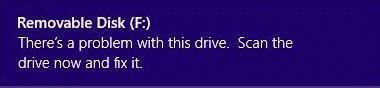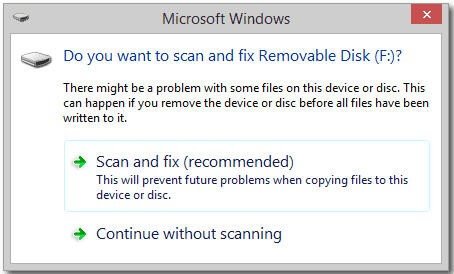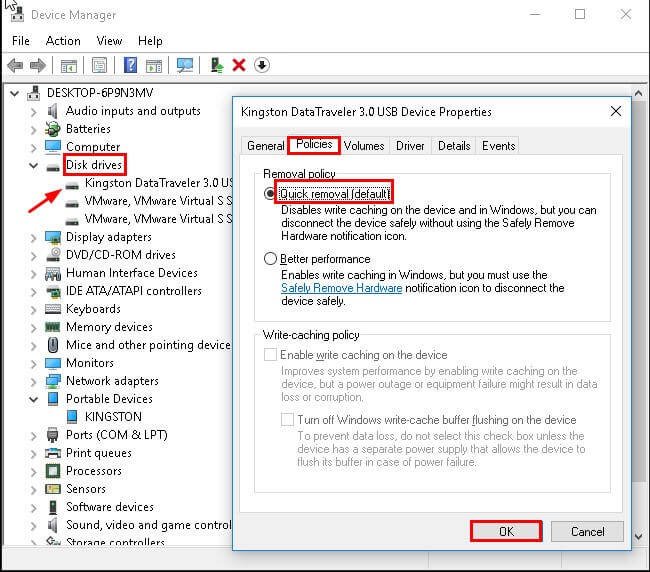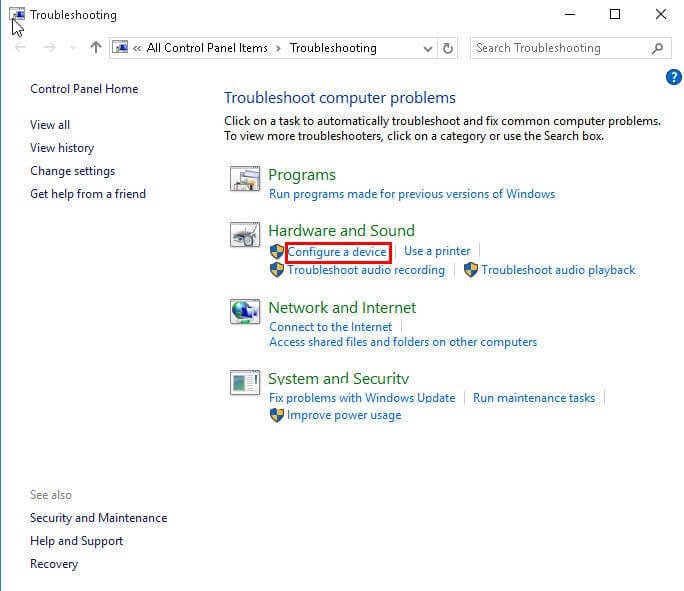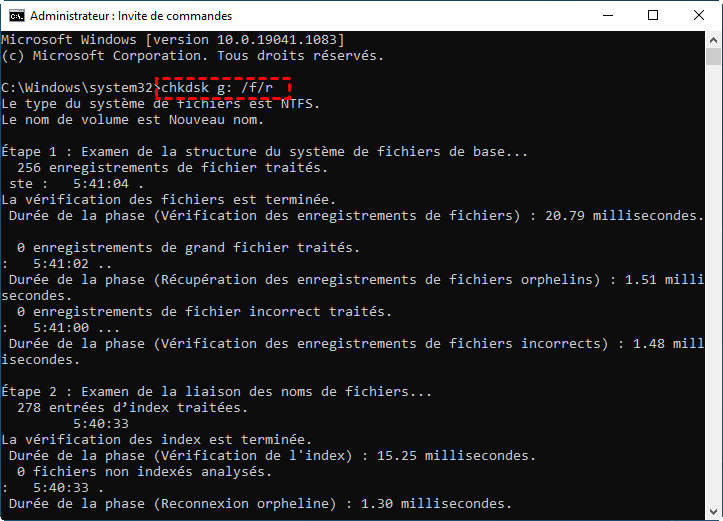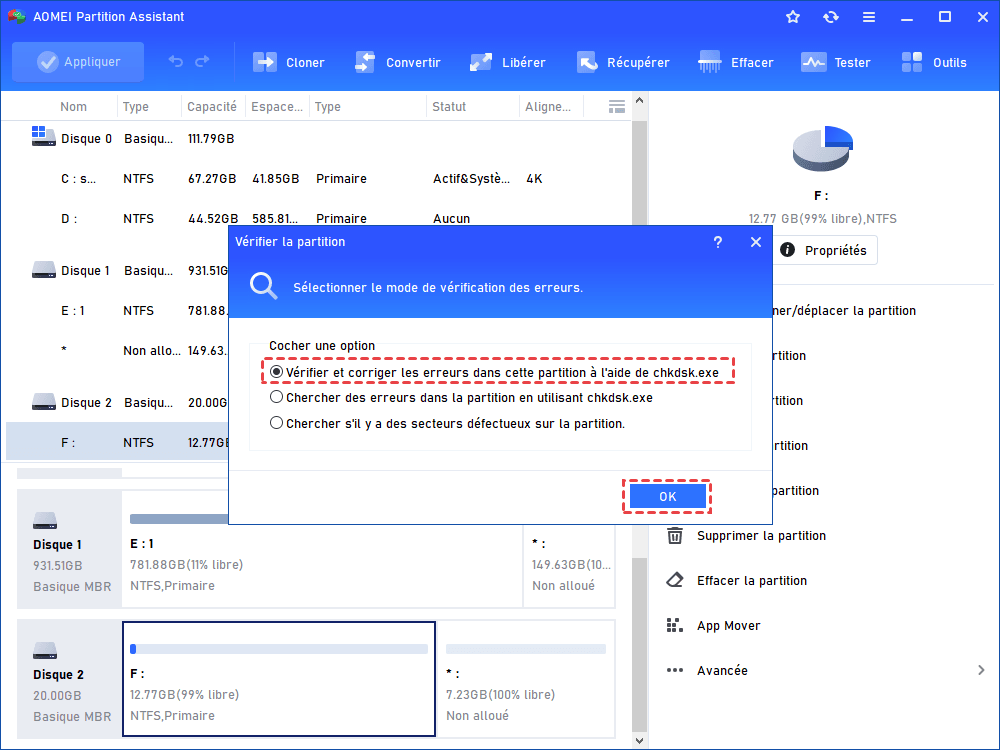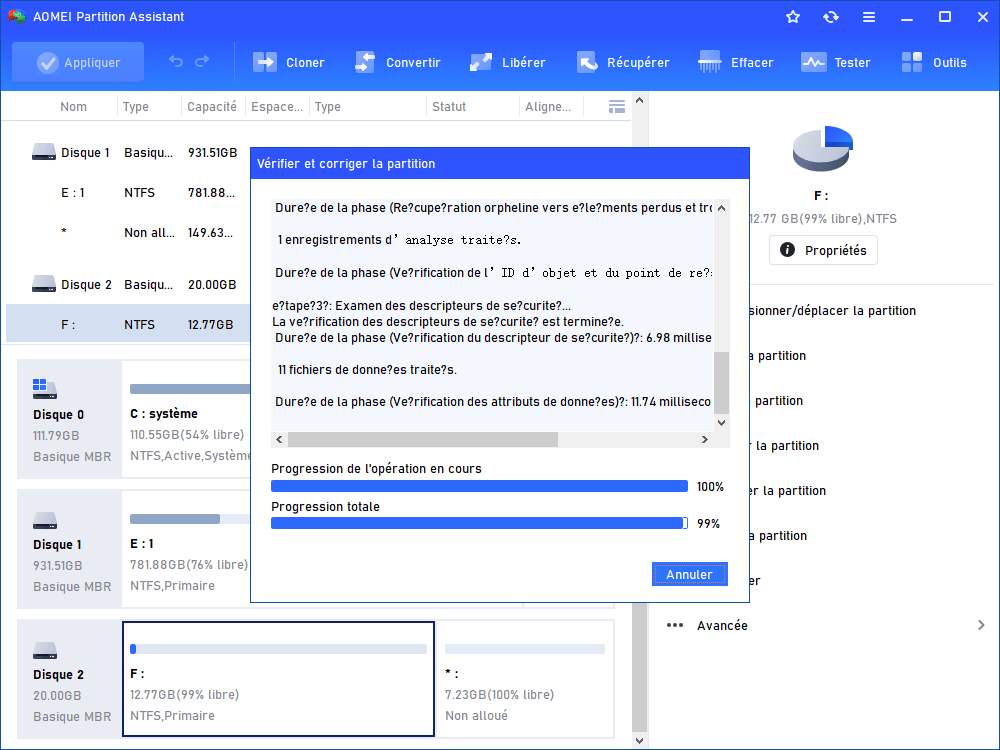Erreur Windows : Il y a un problème avec ce lecteur [Résolu]
Comment réparer l'erreur « Il y a un problème avec ce lecteur » ? Si vous n'a aucune idées, jetez un coup d'œil sur cet article.
Erreur : il y a un problème avec ce lecteur
Lorsque vous branchez un disque amovible (par exemple : clé USB, carte SD) dans votre ordinateur, vous pouvez recevoir un message d'erreur indiquant « Il y a un problème avec ce lecteur. Analysez le lecteur maintenant et corrigez-le. (Comme indiqué ci-dessous)
Après avoir reçu cette erreur, votre appareil sera inaccessible dans la plupart des cas. Et cela se produit généralement sur Windows 8/8.1/10/11. Si vous utilisez Windows 7 ou une version précédente, vous obtiendrez un message plus long dans la suite qui exprime la même signification.
Voulez-vous analyser et réparer le disque amovible [lettre de lecteur] ?
Il peut y avoir un problème avec certains fichiers sur cet appareil ou ce disque. Cela peut se produire si vous retirez le périphérique ou le disque avant que tous les fichiers y aient été écrits.
Qu'est-ce qui cause l'erreur « Il y a un problème avec ce lecteur » ?
Chaque erreur aura ses causes, cette erreur ne fait pas exception. Vous voulez savoir quelle est la cause de votre problème ? Vous pouvez voir ci-dessous, et on va énumérer quelques causes possibles.
✍ Retirer le périphérique sans utiliser l'option Retirer le matériel en toute sécurité.
✍ Retirer l'appareil brusquement.
✍ Utiliser l'appareil sur différents ordinateurs, caméras ou consoles de jeux.
✍ L'appareil est infecté par le virus.
✍ Le système de fichiers est endommagé. Dans cette situation, vous rencontrerez d'abord des erreurs telles que Le fichier ou le répertoire est corrompu ou illisible ou Le paramètre est incorrect.
Comment réparer l'erreur « Il y a un problème avec ce lecteur » ?
Comme mentionné ci-dessus, lorsque vous acceptez cette erreur pour la première fois, votre appareil sera inaccessible. C'est-à-dire que vos données seront perdues s'il y a quelque chose qui ne va pas. Ainsi, on vous suggère de récupérer d'abord les données avec l'Assistant de récupération de partition. Cela peut minimiser vos pertes.
Il y a un problème avec ce lecteur – analysez et corrigez
Lorsque vous cliquez sur l'erreur contextuelle Metro UI sous Windows 8/10/11, vous pouvez voir la fenêtre suivante. Cliquez sur l'option Analyser et corriger (recommandé), puis sur Réparer le lecteur en cas d'erreur. Enfin, attendez et cliquez sur Fermer pour quitter.
Utilisez l'option de suppression rapide
Étape 1. Tapez gestionnaire de périphériques dans la zone de recherche et sélectionnez-le.
Étape 2. Cliquez sur Lecteurs de disque dans la fenêtre du Gestionnaire de périphériques
Étape 3. Cliquez avec le bouton droit sur la clé USB ou la carte SD répertoriée et sélectionnez Propriétés.
Étape 4. Cliquez sur l'onglet Stratégies, puis sur Suppression rapide dans la fenêtre Propriétés. Et puis, cliquez sur OK pour appliquer le paramètre.
Dépanner le matériel et les appareils
L'outil de dépannage du matériel et des périphériques est un outil intégré à Windows, qui est utilisé pour corriger les erreurs avec les périphériques de stockage externes.
Étape 1. Tapez Dépanneur ou Dépannage dans la zone de recherche et sélectionnez-le dans la liste.
Étape 2. Cliquez sur Configurer un périphérique sous le lien Matériel et audio.
Étape 3. Dans la fenêtre contextuelle, cliquez sur Avancé et cochez Appliquer la réparation automatiquement.
Étape 4. Cliquez sur Suivant pour démarrer l'opération en attente et réparer les problèmes détectés via les détails et les instructions.
Vérifier et réparer le système de fichiers
Si votre problème est causé par la corruption du système de fichiers, vous pouvez essayer les solutions suivantes et trouver celle qui vous convient.
✎ Utiliser l'option Vérifier pour résoudre le problème avec ce lecteur sous Windows
Étape 1. Cliquez avec le bouton droit sur la clé USB ou la carte SD et sélectionnez Propriétés dans son menu contextuel.
Étape 2. Cliquez sur l'onglet Outils et sur l'option Vérifier sous la section Vérification des erreurs. Et puis, appuyez sur OK pour ouvrir la fenêtre suivante.
Étape 3. Cliquez sur l'option Analyser et réparer le lecteur pour résoudre le problème.
✎ Utiliser CMD pour résoudre le problème avec ce lecteur
Étape 1. Tapez cmd dans la zone de recherche, cliquez dessus avec le bouton droit de la souris et sélectionnez Exécuter en tant qu'administrateur.
Étape 2. Tapez chkdsk g: /f /r et appuyez sur Entrée. (Remplacez G par la lettre de lecteur de votre clé USB ou carte SD)
Étape 3. Tapez exit et appuyez sur Entrée.
✎ Utiliser un gestionnaire de partition pour résoudre un problème avec ce lecteur sur la carte SD
Pour résoudre le problème de corruption du système de fichiers, vous pouvez toujours essayer le gestionnaire de partition gratuit AOMEI Partition Assistant Standard. Dans ce logiciel, il vous offre une fonctionnalité appelée Vérifier la partition, qui peut aider à trouver et réparer le système de fichiers manquant ou corrompu. Toutes les étapes sont claires et il y a peu de chance de se tromper.
Étape 1. Téléchargez gratuitement AOMEI Partition Assistant Standard et ouvrez-le.
Étape 1 : Faites un clic droit sur la partition que vous souhaitez vérifier et sélectionnez Avancé > Vérifier la partition.
Étape 2 : Dans la fenêtre pop-up, sélectionnez la méthode de vérification des erreurs à effectuer.
Étape 3 : Après cela, vous verrez la fenêtre ci-dessous, cliquez sur OK.
En outre, vous pouvez toujours l'utiliser pour résoudre d'autres problèmes, tels que l'erreur de service de disque virtuel, la taille du volume est trop grande, Diskpart a rencontré une erreur, l'accès est refusé, l'option Étendre le volume est grisée, etc.
Cependant, vous constaterez qu'il existe certains problèmes que vous ne pouvez pas résoudre avec la version gratuite d'AOMEI Partition Assistant, notamment la conversion du disque système en GPT non disponible, l'option Convertir en disque de base grisée, etc. Dans ces cas, vous êtes censé passer à l'édition Professional.
Conclusion
Pour réparer l'erreur « Il y a un problème avec ce lecteur », vous pouvez essayer les 4 méthodes ci-dessus. Nous espérons sincèrement que cet article vous a été utile. Avec AOMEI, vous pouvez aussi réparer le secteur de boot lorsque vous rencontrez un crash système, créer une clé USB bootable, migrer le système d'exploitation vers un autre disque sans réinstaller, réinitialiser le mot de passe oublié Windows, déplacer un logiciel sur un autre disque dur, etc.